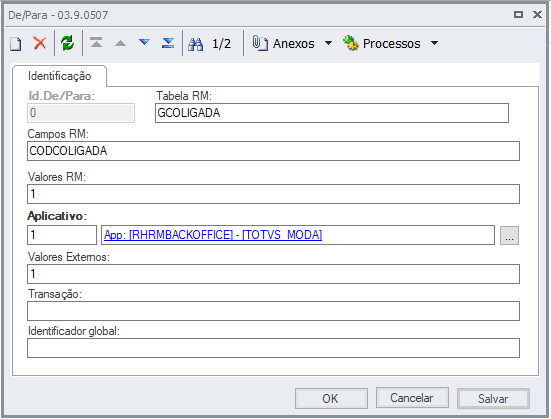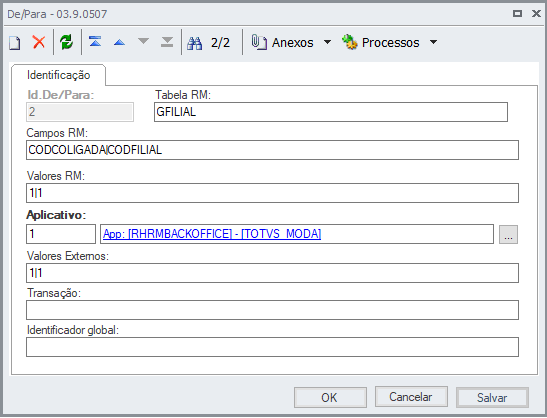Histórico da Página
...
Para realizar a configuração/parametrização do RM deverá seguir os seguintes passos:
a) Deverá ser executado através Para realizar a integração entre RM e TOTVS MODA, é necessário executar o Script de Integração por meio do RM.Script.Executor, o script XXXXXXXX, disponível em xxxxxxxxxxxx:Com a execução deste script serão criadas . Solicite este script à equipe de desenvolvimento da squad de ROTINAS, abrindo uma issue de apoio e informando o número do CNPJ da coligada 1 do cliente.
Observação 1: Este script foi desenvolvido para criar as configurações necessárias para integração
...
do TOTVS Folha de Pagamento RM com o TOTVS Moda sem que tenha sido efetuada nenhuma parametrização referente a integração, sendo necessária a configuração no RM para a utilização da Gestão Contábil e Financeira.
Observação 2 : A integração é realizada em ambos os sistemas. Para que a integração funcione corretamente, será necessário configurar o sistema TOTVS Moda de acordo com as instruções passadas pela equipe do TOTVS Moda.
b) Tela Aplicativos (Caminhos para acesso aos serviços de integração do ambiente Folha de Pagamento RM e TOTVS Moda - Rest e Web Service):
...
A maioria das mensagens de integração fará referências ao cadastro de Empresa/Coligada. Então será necessário a criação do De/Para, conforme exemplo abaixo:
De-para RM (Empresa) | De-Para TOTVS MODA (Empresa)/(FILIAL) | ||
Tabela RM | GCOLIGADA | Referência | RM |
Chave Primária RM | CODCOLIGADA | Company | <Valor da Empresa RM> |
Valor Chave Primária RM | <Valor CODCOLIGADA> | Branch | <Valor da Coligada RM> |
Sistema Integrado | TOTVS_MODA | Emp. TOTVS MODA | <Empresa do TOTVS MODA> |
Valor Chave Integração | <Valor CODCOLIGADA> | Fil. TOTVS MODA | <Filial do TOTVS MODA> |
Exemplo:
Vamos supor as seguintes configurações de Empresa e Filial nos dois sistemas:
...
O De/para ficará conforme o print abaixo no Totvs Folha de Pagamento RM:
g) Em RM | Integrações | EAI 2.0 | Integrações | Transações, verificar os adapters criados, conforme tabela abaixo:
...